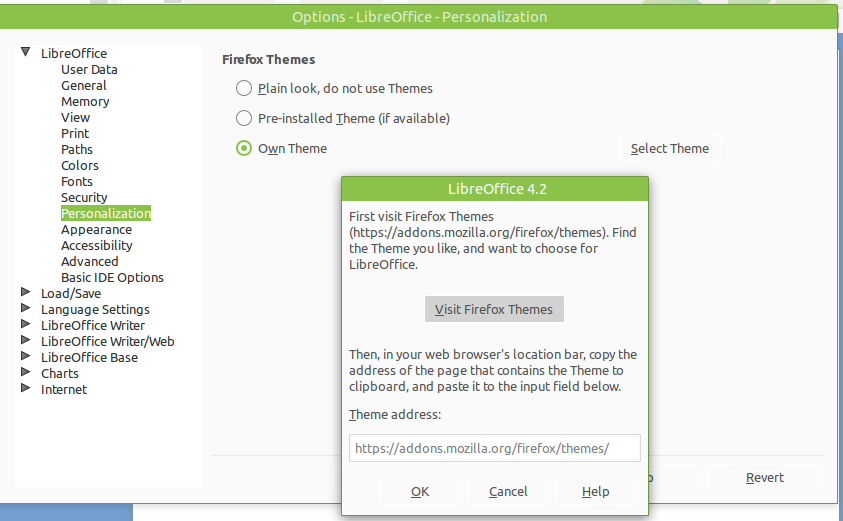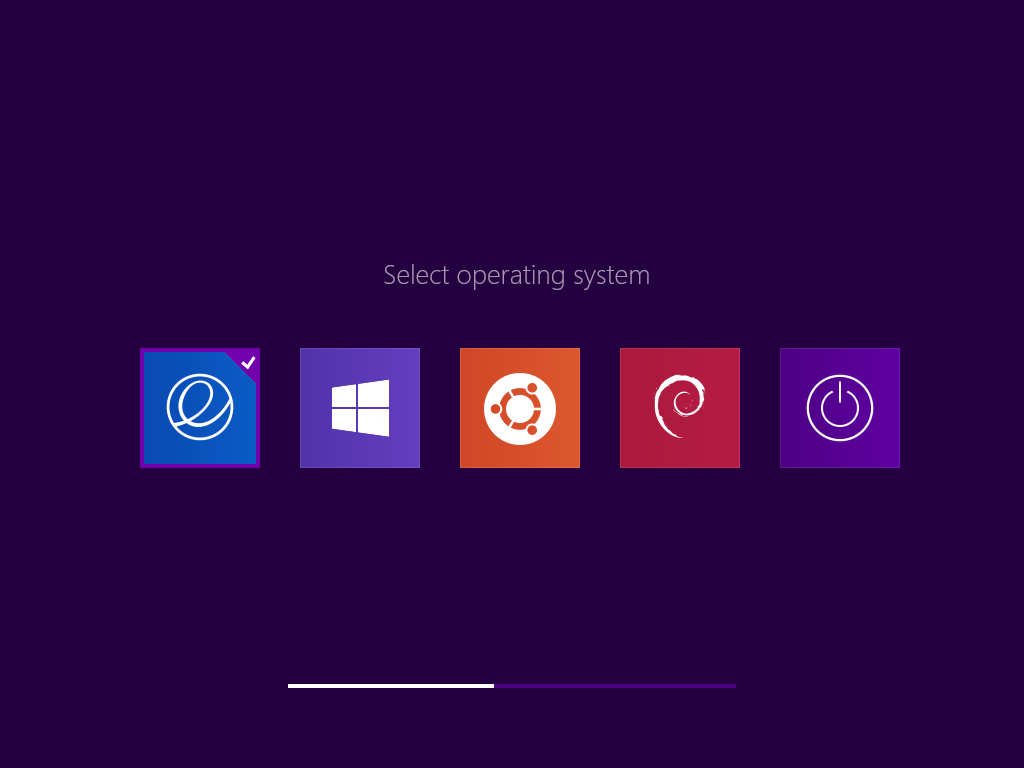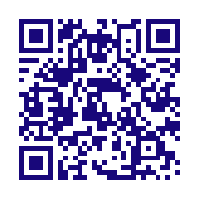۱- تغییر صفحهی Splash Screen libreoffice
ترمینال را باز کرده و با دستور زیر به دایرکتوری مورد نظر بروید و عکس خود را جایگزین عکس intro.png (با همین نام )کنید.
sudo nautilus /usr/lib/libreoffice/program
این هم مجموعهای از Splash Screen libreoffice :
به این آدرس رفته و در قسمت Description contains عبارت Splash Screen libreoffice را جستجو کنید
این هم یکی دیگه سایت: لینک
۲-تغییر ایکونها
ابتدا دستورات زیر را در ترمینال برای نصب ایکونها وارد کنید.
sudo apt-get install libreoffice-style-oxygen
sudo apt-get install libreoffice-style-crystal
sudo apt-get install libreoffice-style-galaxy
sudo apt-get install libreoffice-style-sifr
sudo apt-get install libreoffice-style-human
sudo apt-get install libreoffice-style-hicontrast
sudo apt-get install libreoffice-style-tango
حالا برنامه Libreoffice را اجرا کنید و به مسیر زیر رفته و ایکون دلخواه خود را انتخاب کنید.
Tools > Options... > View > User Interface : Icon size and style
۳-نصب Skin در ورژن ۴ به بالا LibreOffice
برنامه libreoffice را باز کرده به مسیر زیر بروید
Tools -> Options -> Personalization
حالا Own Theme را تیک زده و روی Select Theme کلیک کنید.
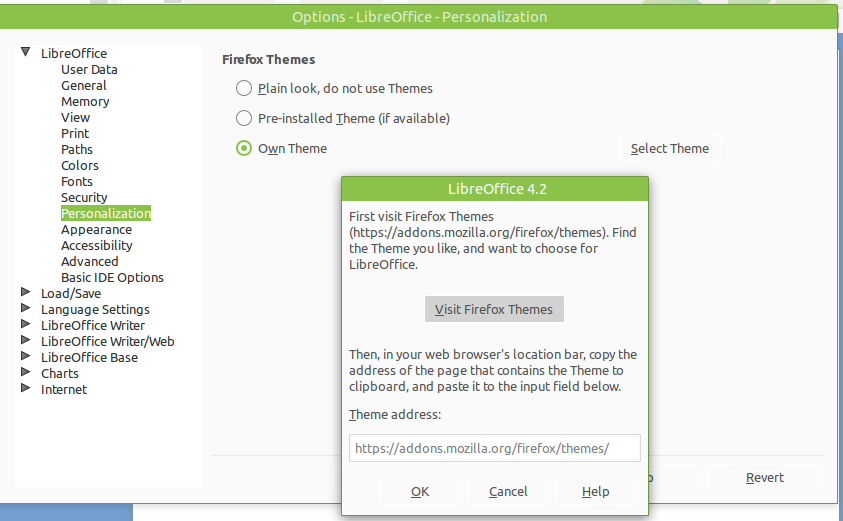
در پنجره باز شده آدرس theme خود را وارد کنید وبر روی OK کلیک کنید.حالا لیبره افیس خود را بسته و دوباره باز کنید.
در بعضی موارد به علت وجود باگ در لیبره آفیس روش توضیح داده شده کار نمیکند اما میتوانید از این راهحل برای رفع باگ استفاده کنید.